Reklamcılık
 En son Mac OS X - sürüm 10.6 - 28 Ağustos'ta halka sunuldu. Snow Leopard'ı ön sipariş veren Mac kullanıcıları, kopyalarını zaten teslim etmiş olmalı ve şimdiye kadar Mac'lerini Leopard'a yükseltmiş olmalıdır. Mac topluluklarının tartışmaları, kurulum sonrası deneyimler ve Apple'ın en son kedisi hakkındaki düşünceler ve yorumlarla dolu.
En son Mac OS X - sürüm 10.6 - 28 Ağustos'ta halka sunuldu. Snow Leopard'ı ön sipariş veren Mac kullanıcıları, kopyalarını zaten teslim etmiş olmalı ve şimdiye kadar Mac'lerini Leopard'a yükseltmiş olmalıdır. Mac topluluklarının tartışmaları, kurulum sonrası deneyimler ve Apple'ın en son kedisi hakkındaki düşünceler ve yorumlarla dolu.
Başka bir Mac kullanıcı arkadaşımla sonradan edindiğim düşüncelerden biri, optik sürücüsü olmayan Macbook Air'in kurulum süreciyle ilgili. Kısa bir tartışmaydı ve “Tabii ki Uzak Disk kullanarak” ifadesi ve birkaç kıkırdama. Ama sonra Snow Leopard'ı (veya Mac OS X'in başka bir sürümünü) bir USB flash sürücü (gibi bir şey) kullanarak kurmanın mümkün olup olmadığını merak ettim. taşınabilir bir Ubuntu kurulum USB'si oluşturma Mac'te Taşınabilir Ubuntu Kurulum USB'si Nasıl Oluşturulur Devamını oku daha önce burada tartıştığımız). Bu, fiziksel bir optik sürücüye erişimi olmayan Mac kullanıcıları için faydalı olacaktır.
Merak uğruna, biraz Googling yaptım, ardından küçük bir deney yaptım. Bir buçuk saatten kısa bir süre sonra cevabı biliyordum.
Disk Yardımcı Programını Kullanma
Bazı okuyucular, Ubuntu makalesinde, bir USB kurulum diski oluşturma sürecinin tamamının "GUI yolu" kullanılarak yapılabileceğini belirtmişlerdir. Disk İzlencesi (Uygulamalar/Yardımcı Programlar/Disk İzlencesi.app), bu nedenle Mac'inizi aşağıdakilere yükseltmek için USB yükleme sürücümüzü oluştururken bu yolu deneyeceğiz. Leopar.
Kurulum DVD'si neredeyse 7 GB boyutunda olduğundan, en az bu kadar alana sahip bir USB flash sürücüye ihtiyacımız olacak. 8 GB'lık bir flash sürücü kullandım, ancak daha büyük türler ve hatta 7 GB'ın üzerinde boş bölümü olan bir USB harici sürücü de kullanılabilir.
Yapılacak ilk şey, sürücüyü biçimlendirmektir. Disk Utility'nin sol bölmesinden sürücüyü seçin ve ardından “Sil” sekmesi. Seçmek "Mac OS Genişletilmiş (Günlüklü)”den”Biçim” seçeneğini seçin, ardından diske bir ad verin ve “Sil" buton.

Biçimlendirme işlemi bittikten sonra “Onarmak” sekmesini kullanarak kurulum diskinin içeriğini USB sürücüsüne 'geri yükleyin'. Seçin, ardından kaynak görüntüyü (Snow Leopard) ve hedefi (USB sürücüsü) sol bölmeden ilgili yere sürükleyip bırakın. Not: Kaynak olarak fiziksel bir diskten, sabit sürücüdeki veya web konumundan bir görüntü dosyasından bir disk görüntüsü seçebilirsiniz.

Ardından, yaklaşık yarım saat sürecek olan işlemi başlatmak için “Geri Yükle” düğmesine tıklayın.
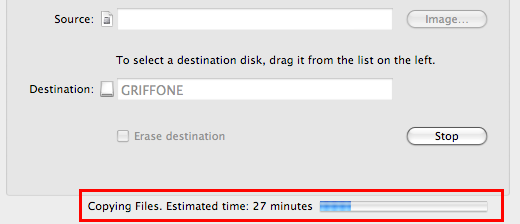
Geri yükleme işlemi bittikten sonra USB sürücüsünün kurulum diskine dönüştüğünü görebiliriz.
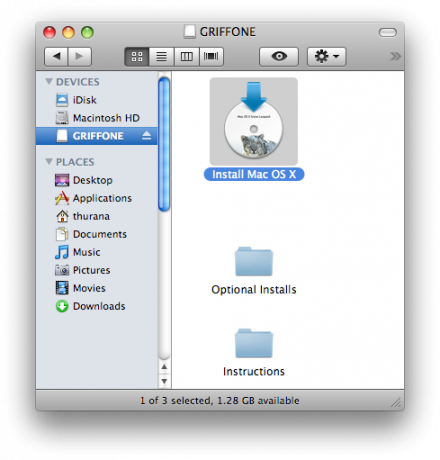
Ancak "" butonuna tıklayarak kurulumu yapamıyoruz.Mac OS X'i yükleyin" logo. Sadece uyarı işaretini alacaksınız '“Install Mac OS X” uygulaması bu birimden kullanılamaz‘.

Şimdi, gerçek anlaşma ile devam edelim.
Kurulum süreci
DVD'yi çıkarın ancak USB'yi takılı bırakın. Sistemi yeniden başlatın ve yeniden başlatma sırasında klavyedeki “Alt” tuşuna basın. Sabit diskten veya bir USB diskten önyükleme seçeneğiniz olacak; Sanırım hangisini seçeceğini biliyorsun, değil mi? :)
Tüm kurulum - veya yükseltme, bazıları diyebilir - işlem yaklaşık 50 dakika sürdü. Ardından, her şeyin yapıldığını söyleyen teşekkür penceresini göreceksiniz.

Her yeni işletim sisteminin ilk aşamasında olması beklenen Snow Leopard ile hala uyumsuz olan bazı uygulamalar var. " konumuna taşınırlar.Uyumsuz Yazılım” klasörü başlangıç diskinde. Kim olduklarını öğrenmek istiyorsanız, "Daha fazla bilgi" buton.
Ve bence şimdi yeni işletim sistemimize merhaba deme zamanı.
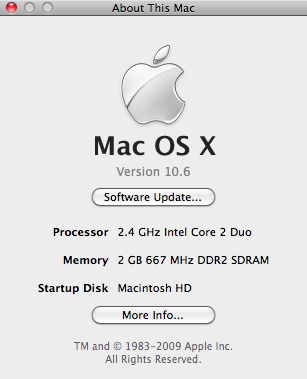
Endonezyalı bir yazar, kendi kendini müzisyen ilan eden ve yarı zamanlı mimar; bir dünyayı daha iyi bir yer haline getirmek isteyenler, blogu SuperSubConscious aracılığıyla her seferinde bir gönderi paylaştı.

